Применение фильтров к отдельным частям изображения
Иногда вы можете оказаться в ситуации, когда вам не хотелось бы, чтобы текущий фильтр был применен ко всему изображению. Ограничить участок действия фильтра очень просто - достаточно лишь выделить область, окружив ее мерцающей рамкой, как показано на рис. 12.4.
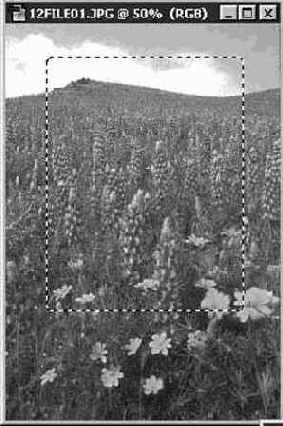
Рис. 12.4. Выделена область изображения
Проделайте следующее упражнение:
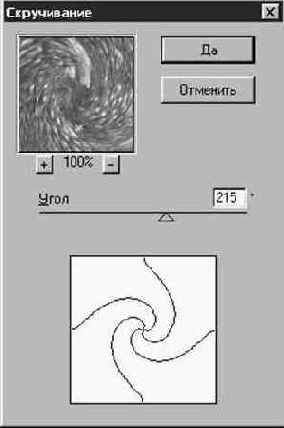
Рис. 12.5. Окно диалога Скручивание (Twirl)
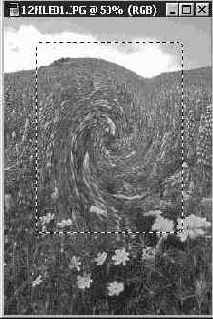
Рис. 12.6. Фильтр Деформация - Скручивание (Distort - Twirl) применен к выделенной области изображения
Еще один оригинальный прием, с помощью которого можно повысить интерес к изображению, состоит в манипулировании фокусировкой зрительского внимания на определенном объекте. Пусть, скажем, вам требуется привлечь внимание зрителей к нескольким цветкам в центре снимка и в то же время отвлечь внимание от остальной части изображения.
ЗАМЕЧАНИЕ Не забывайте после применения эффекта того или иного фильтра хорошенько рассмотреть результат, чтобы убедиться, что он полностью отвечает вашим ожиданиям. Не выполняйте никаких действий над изображением! Если результат не понравится, вы сможете вернуться к исходному варианту, выбрав команду меню Редактирование - Отменить (Edit - Undo). Если же вы произведете хоть одну операцию, то не сможете больше отменить действие фильтра. В этом случае вам потребуется выполнить команду Файл - Восстановить (File - Revert), чтобы заново загрузить последнюю сохраненную версию изображения. Это не такой уж плохой вариант, если вы регулярно сохраняли промежуточные версии, но если нет, то выбор указанной команды может означать необходимость повторного выполнения большого объема правок.
Следуйте для этого приведенным ниже инструкциям.
овальной рамки, как показано на рис. 12.7.

Рис. 12.7. Инвертирование выделенной области
ЗАМЕЧАНИЕ Это касается только пользователей системы Windows. Выделив область, щелкните в какой-либо точке изображения правой кнопкой мыши.
Появится контекстное меню с набором команд, собранных из различных разделов основного меню. Используйте эту возможность для экономии времени.
ЗАМЕЧАНИЕ Обратите внимание, что, применив фильтр, вы можете применить его повторно с набором параметров, установленным при его первом использовании, за счет простого выбора команды, появляющейся в верхней строке меню Фильтр (Filter) и повторяющей название последнего применявшегося фильтра. Это позволит вам сберечь время, избавляя от необходимости заново работать с окном диалога, чтобы настроить тот же самый эффект.
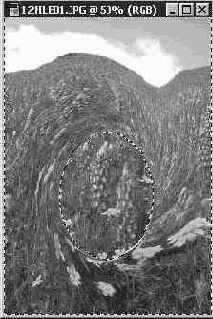
Рис. 12.8. Фильтр применен к части изображения, окружающей изначально выделенную область
